
Dra och släpp objekt mellan Finder-fönster för att kopiera från din Mac till en hårddisk.
Bildkredit: Bild med tillstånd av Apple
Med Finder-applikationen på Mac-datorer som kör OS X Yosemite kan du överföra filer till och från din dator. När du ansluter en extern hårddisk till din Mac visas den på menyn Enheter i Finder. Kopiera och klistra in, eller dra och släpp, objekt på hårddisken som du skulle göra på vilken annan plats som helst på din Mac.
Steg 1
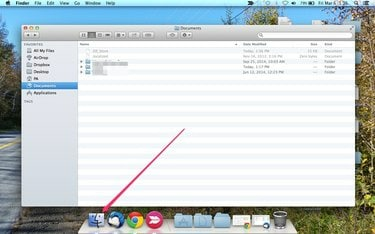
Dock finns längst ner på skärmen.
Bildkredit: Bild med tillstånd av Apple
Anslut den externa hårddisken till din dator med den medföljande kabeln. Kabeln som används varierar beroende på hårddiskens märke och modell. De flesta vanliga hårddiskar använder USB-kablar.
Dagens video
Klicka på "Finder"-ikonen på Dock för att öppna Finder-programmet.
Steg 2
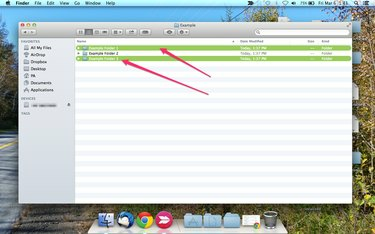
Välj de filer eller mappar du vill kopiera.
Bildkredit: Bild med tillstånd av Apple
Välj de mappar eller filer du vill överföra till din externa hårddisk. Håll ned "Kommando"-knappen för att välja flera objekt samtidigt.
Steg 3
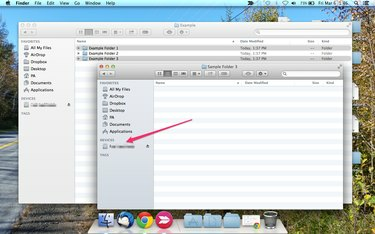
Öppna ett andra Finder-fönster för att underlätta dra och släpp.
Bildkredit: Bild med tillstånd av Apple
Tryck på "Kommando-N" för att öppna ett andra Finder-fönster och välj sedan din externa hårddisk i listan över enheter som visas under rubriken Enheter till vänster i det nya fönstret.
Steg 4
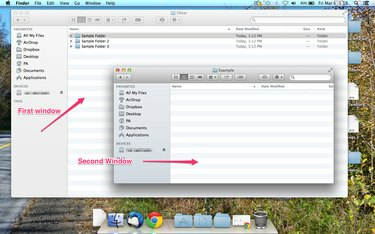
Välj den plats på hårddisken som du vill överföra objekten till.
Bildkredit: Bild med tillstånd av Apple
Bläddra till mappen på din externa enhet där du vill lagra filerna eller mapparna och dra och släpp mappar och filer från din Macs Finder-fönster till den externa hårddiskens fönster. Ett statusfält visas på skärmen som indikerar framsteg. Vänta tills hela överföringen är klar.
Steg 5

Mata ut din enhet säkert när du är klar.
Bildkredit: Bild med tillstånd av Apple
Klicka på "Mata ut"-knappen för att säkert ta bort hårddisken när du är klar.
Dricks
Du kan också använda kopierings- och klistrafunktionen på din Mac för att manuellt kopiera och klistra in filer från datorn till hårddisken. Klicka på "Redigera" på huvudmenyn högst upp på skärmen och välj "Kopiera" för att kopiera objekt till ditt urklipp, eller tryck bara på "Kommando-C." Klicka på "Redigera" på huvudmenyn högst upp på skärmen och välj "Klistra in" eller "Klistra in objekt" för att överföra objekten till hårddisken på din nuvarande plats - eller klistra bara in genom att trycka på "Kommando-V."
Om din externa hårddisk är ny och aldrig har varit ansluten till en Mac tidigare, kan du behöva formatera den för att göra den användbar med din dator. Vissa enheter kan också behöva formateras om de tidigare har varit anslutna till en Windows-dator. Om din enhet faller i den senare kategorin, säkerhetskopiera all data du vill behålla innan du fortsätter.
För att formatera en enhet i OS X Yosemite, anslut enheten till din Mac och öppna Finder-programmet. Klicka på "Go" på huvudmenyn och välj "Verktyg". Klicka på ikonen "Disk Utility" för att öppna Disk Utility. Välj din hårddisk från listan över enheter, klicka på fliken "Radera" längst upp i fönstret och välj sedan "Mac OS Extended (Journaled)" på rullgardinsmenyn Volymformat. Ange ett identifierande namn för din hårddisk i det angivna fältet och klicka på "Radera" för att formatera hårddisken.



